
In kasta oo ay xaqiiqda tahay in Windows-ku uu ka mid yahay nidaamyada hawlgalka ee ugu isticmaalka badan oo ay suurtagal tahay in hawlo fara badan si toos ah looga soo qaado, haddana runta ayaa ah in mararka qaarkood ay gaabiyso, iyadoo loo baahan yahay in la isticmaalo nidaamyada kale ee hawlgalka. Iyo, xaaladdan, qaybinta Linux sida Ubuntu waa caan.
Runtu waxay tahay iyadoo kuxiran waxa aad rabto inaad sameyso, Ubuntu wuxuu noqon karaa nidaam hawlgal fiican, laakiin haddii isla waqtigaas aadan rabin inaad ka go'do Windows, waxaad sidoo kale sameyn kartaa u isticmaal barnaamijyada sida VirtualBox si aad u abuurto mashiinno casri ah oo ku dayan, ama ku wada rakib Windows iyadoo la adeegsanayo Dual Boot, sidaa darteed waa suurtagal in gacanta lagu doorto nidaamka hawlgalka si loo isticmaalo marka la bilaabayo kombuyuutarka. Maaddaama ikhtiyaarka ugu horreeya uu leeyahay xaddidnaantiisa, waxaan kuu soo bandhigi doonnaa sida aad ugu rakibi karto Ubuntu qayb ka mid ah kombuyuutarkaaga.
Marka waad ku rakibi kartaa Ubuntu qayb ka mid ah kombuyuutarkaaga xiga Windows
Ugu horreyntii, waa muhiim in la caddeeyo taas waa inaad ka warqabtaa isbeddelada aad ku sameyso kombuyuutarkaaga oo aad masuuliyad iska saartid iyaga. Maaha geedi socod aad u dhib badan, laakiin xogta waa la waayi karaa haddii aad raacdo talaabooyinka khaldan ama aad khalad samayso, sidaa darteed waxaan kugula talineynaa had iyo jeer hayso keydka macluumaadkaaga. Haddii aad haddaba tan diyaar u tahay, hoosta waxaan si faahfaahsan uga hadlaynaa tallaabo tallaabo waxaad u baahan tahay inaad ku rakibto Ubuntu oo ay weheliso Windows 10 kombuyuutarkaaga.

Diyaari warbaahinta rakibida
Ugu horreyntii, si aad Ubuntu ugu rakibto kombuyuutarkaaga, waxaad u baahan tahay nuqul barnaamijka rakibidda. En bogga soo dejinta Ubuntu waxaad heli kartaa noocii ugu dambeeyay ee barnaamijka la sheegay, labadaba qaabkeeda xasiloon iyo midka ugu dambeeyay. Waa inaad doorataa midka aad rabto (casharka aan u adeegsanay 19.10, laakiin talaabooyinku waa isku mid inta badan) iyo soo dejiso sawirka u dhigma qaabka ISO.
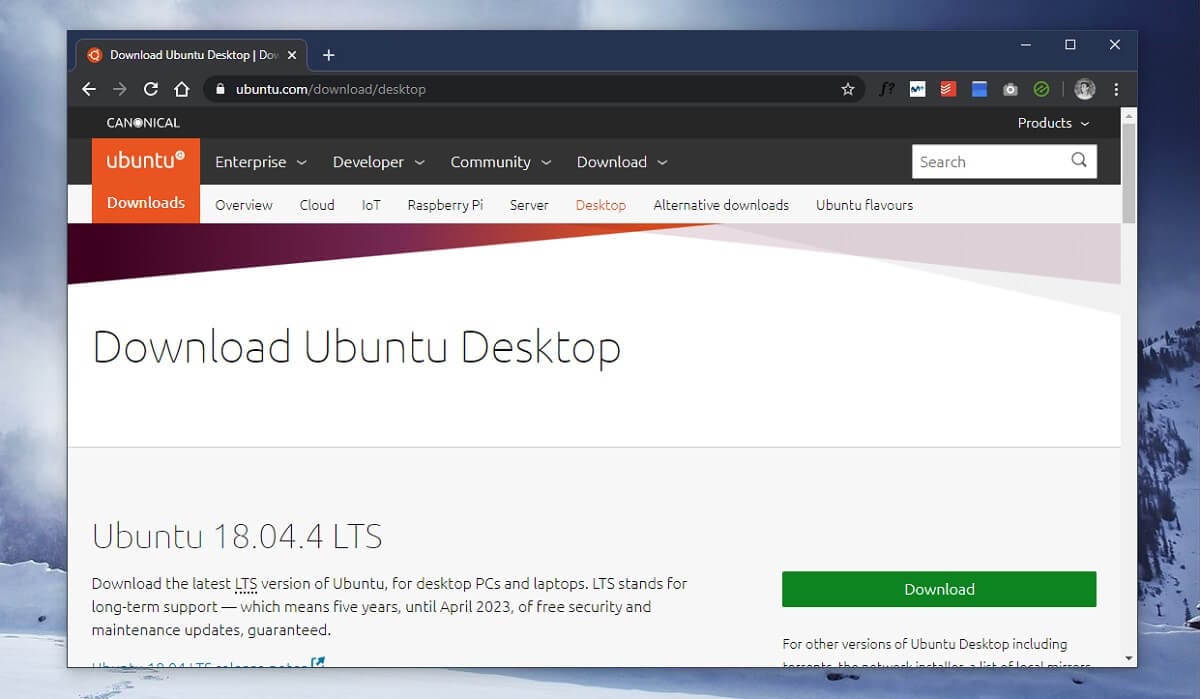
Ka dib, waxaad u baahan doontaa ku gubo sawirka ISO pendrive ama disc (CD / DVD). Tani waxay kuxirantahay awoodaha qalabkaaga, laakiin kiiskan waxa ugu fiican ee la sameeyo si loo dedejiyo howsha ayaa ah in lagu sameeyo ul USB ah, maadaama guud ahaan xawaaraha akhriska iyo qorista ay ka sareeyaan. Waad isticmaali kartaa kaaliyaha Microsoft haddii aad rabto inaad ku gubto CD ama DVD, halka aad ku samaynaysid pendrive waxaad u baahan doontaa qalab sida Rufus. Fiiri tilmaamahan haddii aad u baahan tahay caawimaad gubista muuqaalka diskiga:
- Sida loo gubo sawirka ISO-ga ah cajalad (CD / DVD)
- Sida loo gubo sawirka ISO usha USB adoo isticmaalaya Rufus

Iska yaree cabbirka darawalka adag si loo rakibo Ubuntu
Marka la abuuro warbaahinta rakibida, waa inaad ku haysaa adeegsiga dambe. Ka hor intaadan sameyn, waxaa lagama maarmaan ah in god laga sameeyo diskka adag si loo rakibo Ubuntu. Si tan loo sameeyo, waa inaad abuur xijaab laakiin aan lahayn mug fudud. Taasi waa, waa inaad marin u hel Windows management diskka, kaas oo aad ka raadin karto "Abuur oo qaabey qeeybaha diskka adag", ka dibna yaree mugga adigoo si sax ah u riixaya diskiga C: kaas oo Windows lagu rakibay.

Halkaas waa inaad dooro MB qaybta disk-ka adag ee aad jeceshahay in laga helo Ubuntu oo aan loo helin Windows-ka, iyo markaad diyaar u tahay dooro ikhtiyaarka aad ku yareyso si loo sii daayo. Haddii aad si sax ah u sameysay, waxaad awoodi doontaa inaad aragto qayb kale oo ka mid ah qalabka adag ee ka muuqda magaca "Unassigned". Waa muhiim in mug cusub ha abuurin, maadaama taasi laga sameyn doono barnaamijka rakibida laftiisa si toos ah.
Kabaha your computer ka warbaahinta rakibaadda abuuray
Haddii aad isticmaashay qalabka loo yaqaan 'pendrive' ama haddii aad doorbiday inaad ku sameyso wadista qalabka indhaha, ku xir qalabka oo xir kombuyuutarkaaga Ka dib, waa inaad daar adoo u qaabeynaya si ay uga kici karto. Tani way kala duwan tahay iyadoo ku xiran kombuyuutarkaaga, laakiin guud ahaan haddii aad riixdo furaha ESC ama DEL, waa inaad aragtaa a ikhtiyaar u leh xulashada aaladda bootka, ama marin u helidda BIOS. Xaaladda dambe, waxaad u baahan doontaa inaad wax ka beddesho amarka boot-ka si qalabka ku xiran uu u bilowdo ka hor kumbuyuutarka darawalka adag.

Sikastaba, Haddii tani aysan adiga kuu shaqeynayn, ka eeg buuga qalabkaaga ama internetka ikhtiyaarka u dhigma ee kombuyuutarkaaga ama qaabka hooyada, sida soosaarayaasha qaar beddelaan xulashooyinkaas

Ku rakib Ubuntu kombiyuutarka
Haddii wax waliba hagaagaan, waa inaad aragtaa liiska xulashooyinka, badanaa Ingiriisiga, halkaas oo la adeegsanayo fallaadhaha furaha oo aad gasho si aad u xulato, waxaa suurtagal noqon doonta in la doorto. Marka lagu daro awoodda si toos ah looga tijaabiyo nidaamka rakibidda warbaahinta, waa inaad aragtaa ikhtiyaarka ah Ku rakib Ubuntu, kaas oo ah midka lagu taliyay. Waxaad si otomaatig ah u arki doontaa sida qalabku u bilaabmayo.
Waa in aad fiiri muuqaal garaaf ah, taas oo aad ku habeyn kartid isku xirnaanta internetka iyo dhinacyo kala duwan oo ka imanaya midigta sare. Markaad diyaar u tahay inaad rakibto, dhammaystir tallaabooyinka ugu horreeya ee saaxirku sida aad jeceshahay: luqadda, qaabka kumbuyuutarka iyo haddii aad xiiseyneyso inaad hesho cusbooneysiin inta lagu jiro rakibidda iyo rakibidda darawallada qaarkood.
Markaa waxaad ku dhaqaaqi doontaa tallaabada ugu muhiimsan, taas oo ah nooca rakibaadda. Xaaladaha badankood, Ubuntu wuxuu ogaadaa inuu jiro nidaam kale oo shaqeynaya oo horey loo rakibay, sidaas darteedna a ikhtiyaarka dusha sare ee loo yaqaan "Ku rakib Ubuntu ku xigta Maareeyaha Boot Windows". Haddii tani ay tahay kiiskaaga, xulo, iyo haddii kale, dooro "Advanced" oo xulo booska aan loo qoondeyn ee ku yaal diskiga sida goobta rakibida si aysan wax dhibaato ah uga jirin Windows 10.
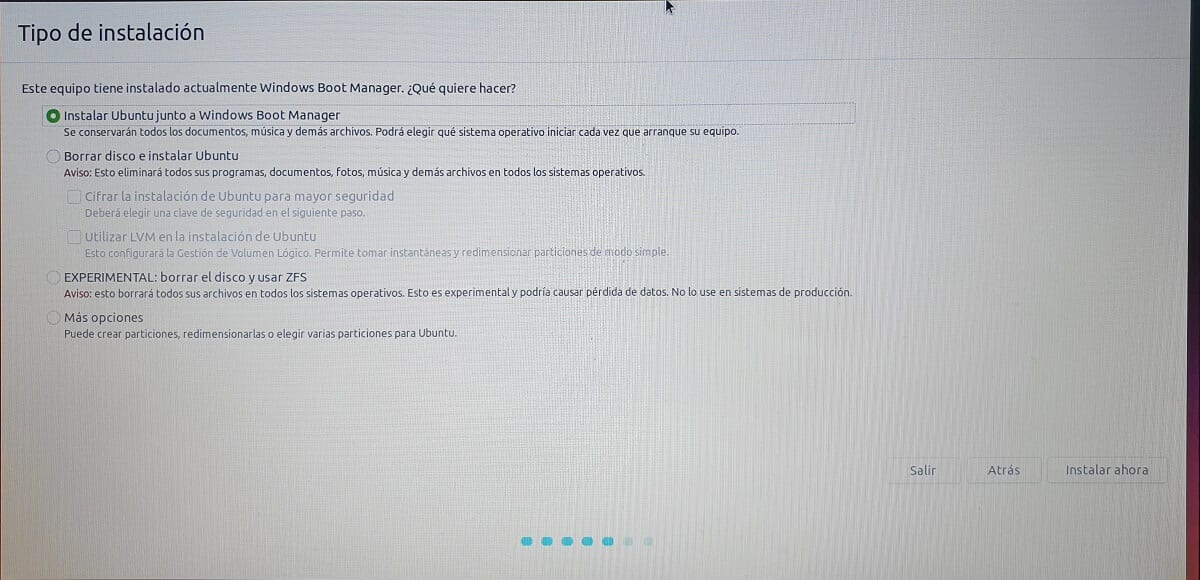

Marka tallaabadan la sameeyo, Rakibida Ubuntu waxay ka bilaaban doontaa asalka. Dhanka kale, waad buuxin kartaa qaar ka mid ah xuduudaha, sida qaabeynta gobolka ama xogta isticmaaleha qalabka ee qalabka. Markaas waxaad yeelan doontaa oo keliya sug in qalliinka si sax ah loogu rakibo.
Isla marka ay tani dhacdo, barnaamijka rakibida ayaa ku weydiin doona inaad dib u bilowdo kumbuyuutarka iyo inaad kala soo baxdid pendrive-ka USB-ga ama disk-ka aad ku rakibtay nidaamka, wax walbana waxay diyaar kuugu noqonayaan inaad shaqo bilowdo.
Isweydaarsiga Ubuntu iyo Windows ee leh Dual Boot
Waxay u badan tahay, in Ubuntu ahaan had iyo jeer uu yahay nidaamka hawlgalka ee kombiyuutarkaagu ku bilaabmayo, kaas oo lagu taliyay tan iyo ilbiriqsiyo gudahood Waxay ku tusi doontaa daaqad aan lahayn garaaf garaaf ah sidaa darteed fallaadhaha ku yaal kumbuyuutarka waxaad dooran kartaa Ubuntu ama Windows 10 ("Maareeyaha Boot Windows").
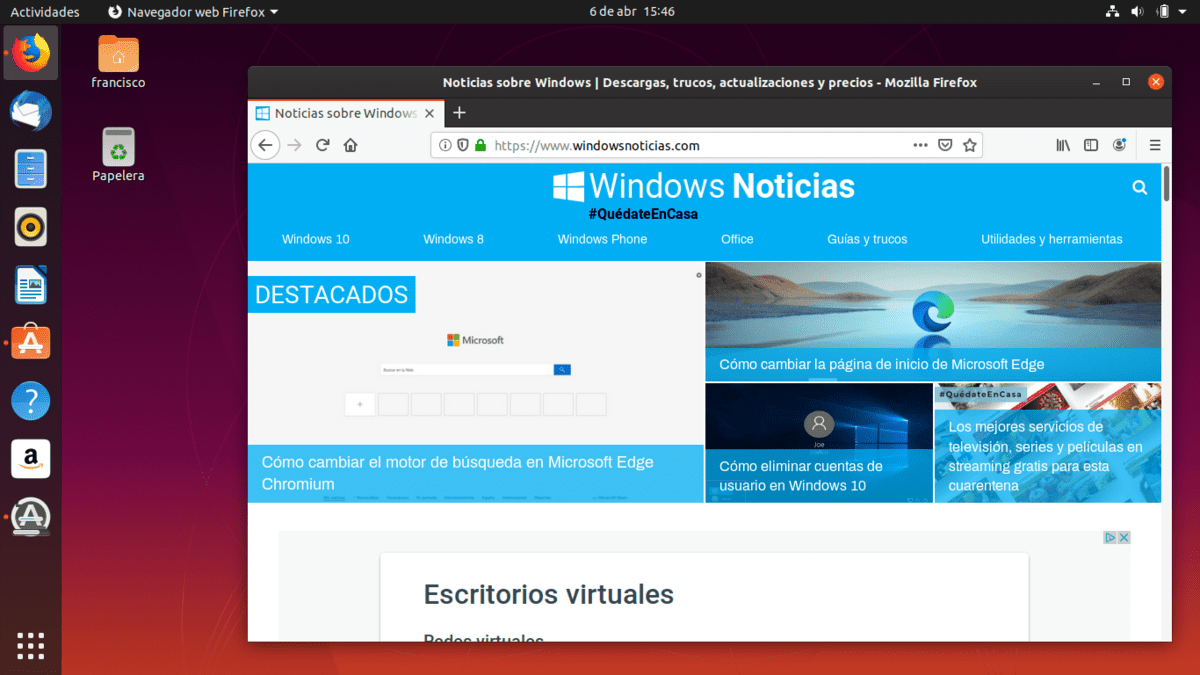

Markasta oo aad kumbuyuutarka bilowdo wax isku mid ah ayaa dhici doona, oo waxaad awoodi doontaa inaad doorato nidaamka qalliinka aad jeceshahay iyadoo kuxiran xilligan.. Haddii kale, sidoo kale waa inaad awood u leedahay inaad bedesho adoo galaya Windows 10 xulashooyinka bilowga ah ee horumarsan, ama adoo hagaajinaya aaladaha boot-ka ee Motherboard-kaaga. Sidoo kale waa in la ogaadaa in labada nidaam ee hawlgalka ay heli karaan cusboonaysiinta u dhiganta iyaga oo aan wax dhibaato ah qabin, xitaa waxaad awoodi doontaa inaad dib u cusbooneysiiso midkood adiga oo aan saameyn ku yeelan kan kale.